ریست فکتوری لپ تاپ لنوو یکی از تکنیک هایی است که در برخی موارد به کمک کاربر آمده و با برطرف کردن یک سری از مشکلات، از تعمیر لپ تاپ لنوو جلوگیری می کند. ریست فکتوری لپ تاپ لنوو یا بازگرداندن به تنظیمات کارخانه لپ تاپ لنوو موجب می شود که تمامی اطلاعات و تنظیمات روی لپ تاپ پاک شود.
این امر این اجازه را به کاربر می دهد که تنظیمات را از اول مطابق میل خود تنظیم نماید. یکی از مواردی که ریست فکتوری لپ تاپ Lenovo به کار می آید در هنگام فروش لپ تاپ است. زمانی که شما قصد فروش لپ تاپ خود را دارید ممکن است نگران فایل ها و اطلاعاتی باشید که روی لپ تاپ ذخیره شده است. ریست فکتوری با پاک کردن تمامی اطلاعات موجود روی سیستم این مشکل را برای شما حل خواهد کرد.
ممکن است این سوال پیش بیاید که تفاوت ریست فکتوری با حذف کردن معمولی اطلاعات چیست؟ در پاسخ به این سوال باید گفت که در ریست فکتوری اطلاعات به طور کامل از روی سیستم حذف می شوند به گونه ای که امکان بازیابی آن ها وجود نخواهد داشت. در این مقاله با مراحل ریست فکتوری لپ تاپ آشنا می شوید.
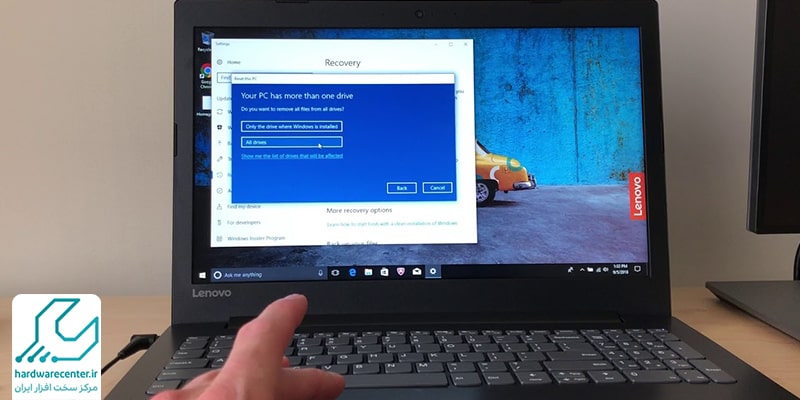
نکاتی که لازم است پیش از ریست فکتوری لپ تاپ لنوو بدانید
همانطور که گفته شد ریست فکتوری لپ تاپ لنوو موجب می شود که اطلاعات روی سیستم به طور کامل پاک شده و تنظیمات نیز به زمان کارخانه بازگردد. از همین رو پیش از هر گونه اقدامی جهت بازگرداندن به تنظیمات کارخانه لپ تاپ لنوو باید نکاتی را مد نظر داشته باشید تا این فرآیند بدون مشکل انجام شود. در واقع حتی می توان گفت رعایت کردن تمامی این نکات در پیشبرد بدون ایراد فرآیند ریست فکتوری بسیار حائز اهمیت است. این نکات عبارتند از :
1. اتصال لپ تاپ به برق
فرآیند ریست فکتوری لپ تاپ Lenovo یک عملیات زمانبر است و با توجه به مدت زمان شارژدهی باتری لپ تاپ ممکن است در حین اجرای این تکنیک شارژ لپ تاپ تمام شده و دستگاه خاموش شود. خاموش شدن دستگاه در میانه ریست فکتوری لپ تاپ موجب بروز اشکال در این فرآیند می شود، بنابراین بهتر است پیش از هرگونه اقدامی جهت ریست فکتوری، ابتدا لپ تاپ خود را به برق وصل کنید.
2. پشتیبان گیری از اطلاعات
یکی دیگر از مواردی که باید در هنگام ریست فکتوری لپ تاپ لنوو مد نظر داشته باشید این است که از اطلاعات مورد نیاز خود بکاپ بگیرید. با توجه به اینکه پس از ریست فکتوری امکان بازیابی اطلاعات وجود ندارد، حتما باید از اطلاعات مهمی که بر روی لپ تاپ خود ذخیره کرده اید بر روی یک منبع معتبر ( مانند هارد اکسترنال) بکاپ بگیرید تا در هنگام نیاز بتوانید مجددا از آن استفاده نمایید. برای اطلاعات بیشتر در این زمینه می توانید به مقاله آموزش بکاپ گرفتن از لپ تاپ که به همین منظور جمع آوری شده است مراجعه فرمایید.
3. انجام تنظیمات شخصی
اگر به هر دلیلی بعد از بازگرداندن به تنظیمات کارخانه لپ تاپ لنوو قصد استفاده مجدد از سیستم را دارید و می خواهید که یک سری از تنظیمات شخصی شما ذخیره شود باید پیش از شروع این فرآیند این تنظیمات را در حساب شخصی خود سازماندهی کنید. به عبارتی شما می توانید در حساب گوگل شخصی خود تنظیمات مورد نظر خود را ذخیره کرده و پس از اتمام ریست فکتوری لپ تاپ Lenovo مجددا آن تنظیمات را بازنشانی کنید. توجه داشته باشید که تنها راه ارتباطی شما با حساب کاربریتان پسورد و مشخصات آن است، پس در حفظ و به خاطر سپاری آن دقت داشته باشید.
روش معمول ریست فکتوری لپ تاپ Lenovo
به طور کلی فرآیند ریست فکتوری لپ تاپ لنوو به چند طریق قابل انجام است که در این مقاله از نمایندگی لپ تاپ لنوو به سه مورد آن می پردازیم. اولین روشی که در این بخش به آن می پردازیم یک روش کلی و معمول است که معمولا در تمامی مدل های لپ تاپ لنوو قابل اجرا بوده و به کمک آن میتوان ریست فکتوری لپ تاپ Lenovo را انجام داد. برای بازگرداندن به تنظیمات کارخانه لپ تاپ لنوو به این روش کافی است مراحل زیر را به دقت طی کنید :
- ابتدا لپ تاپ خود را روشن نمایید.
- به محض این که لوگوی لنوو را مشاهده کردید دکمه F9 را فشار دهید.
- پس از وارد شدن به بخش پارتیشن مخفی دکمه enter را فشار دهید.
- در این بخش باید زبان مورد نظر خود را انتخاب کنید.
- در مرحله بعدی کافی است گزینه next را بزنید.
- در مرحله بعدی نیز لازم است مجددا گزینه next را فشار دهید.
- در پنجره مقابلتان یک سری گزینه نمایش داده می شود. این گزینه ها بر حسب مدل لپ تاپ می توانند متفاوت باشند. اما به طور کلی یکی از موارد زیر را در صفحه مقابل مشاهده می کنید. هر یک از گزینه های زیر را که مشاهده کردید انتخاب نمایید.
- Recover Windows to First Partition Only
- Recover Windows to Entire HD
- Recover Windows to Entire HD With Two Partitions
- حال لازم است مجددا گزینه next را انتخاب نمایید.
- بقیه مراحل ساده بوده و کافی است از روی دستورالعمل های گفته شده عمل کنید و در نهایت به دستگاه زمان دهید تا مراحل ریست فکتوری لپ تاپ لنوو پایان یابد.
ریست فکتوری لپ تاپ Lenovo از طریق boot menu
یکی از روش های ریست فکتوری لپ تاپ لنوو استفاده از boot menu است. این روش در واقع تنظیماتی است که توسط سازندگان لپ تاپ تعبیه شده تا کاربران بتوانند با ورود به آن بخش و اعمال تغییرات، لپ تاپ را به تنظیمات کارخانه بازگردانند. در صورتی که در هر یک از روش های گفته شده با مشکل مواجه شدید می توانید با مراجعه یا تماس با مرکز سخت افزار ایران از کارکنان و تکنسین های ماهر این مرکز برای رفع مشکل خود کمک بخواهید. برای این کار لازم است مراحل زیر را به ترتیب طی کنید :
- ابتدا لپ تاپ خود را ریستارت نمایید.
- پس از آن و پیش از آن که ویندوز بالا بیاید دکمه F8 را مرتبا فشار دهید تا وارد صفحه مربوط به تنظیمات بوت شوید.
- در صفحه رو به رو گزینه repair your computer را انتخاب کنید.
- کلید enter را فشار دهید.
- به دستگاه زمان دهید تا عملیات بازگرداندن به تنظیمات کارخانه لپ تاپ لنوو را به اتمام برساند.

بازگرداندن تنظیمات کارخانه لپ تاپ لنوو با استفاده از نرم افزار
یکی از روش های معمول ریست فکتوری لپ تاپ لنوو استفاده از نرم افزارهای مخصوصی است که برای این کار ایجاد شده اند. این نرم افزارها برای هر شرکت منحصر به فرد بوده و به راحتی می توان آن ها را در وب سایت رسمی شرکت سازنده پیدا کرد. با توجه به نوع نرم افزار روش اجرای ریست فکتوری لپ تاپ Lenovo می تواند تا حدودی متفاوت باشد، اما تمامی این نرم افزارها ساختار کاربری ساده ای داشته و به گونه ای تعبیه شده اند که کاربر به راحتی بتواند بدون نیاز به کمک بیرونی اقدام به بازگرداندن به تنظیمات کارخانه لپ تاپ لنوو کند.
